Come creare un QR Code di un PDF
Hai bisogno di condividere un documento in formato PDF con svariate persone e, per evitare di doverlo inviare personalmente a tutti, hai ben pensato di generare un QR Code che rimanda al file. Ottima idea, non c’è che dire. Procedi subito! Come dici? Non avendo mai fatto nulla del genere non hai idea di come riuscirci? Capisco. Beh, se è così, non preoccuparti… posso aiutarti io, con questo mio tutorial incentrato sull’argomento.
Nelle righe che seguono, infatti, trovi spiegato, per filo e per segno, come creare un QR Code di un PDF. Ti anticipo che puoi portare a termine la tua missione odierna adoperando alcuni appositi servizi online e delle app ad hoc per smartphone e tablet, dunque sia da computer che da mobile, mediante cui poter generare codici QR personalizzati. Non temere, non è complicato, in nessun caso.
Allora? Che ne diresti di mettere le chiacchiere da parte e di passare all’azione? Sì? Grandioso! Posizionati bello comodo, concediti qualche minuto libero solo per te e leggi con la massima attenzione tutto quanto ho da dirti sull’argomento. Sono sicuro che alla fine potrai reputarti più che soddisfatto dei risultati ottenuti. Scommettiamo?
Indice
Operazioni preliminari

Prima di entrare nel vivo del tutorial, andandoti a spiegare come creare un QR Code di un PDF, ci sono delle operazioni preliminari che devi eseguire per fare in modo che tutto fili per il verso giusto.
Quello a cui mi riferisco, esattamente, è andare a effettuare l’upload del PDF che intendi collegare al QR Code su un servizio per l’archiviazione dei file online, come possono esserlo quelli di hosting e di cloud storage, dopodiché potrai avvalerti dei servizi per generare i codici QR.
Sia ben chiaro, l’upload preventivo su un servizio per l’archiviazione dei file online non è un passaggio sempre obbligato — ma visto e considerato che la quasi totalità delle soluzioni per generare codici QR non consente l’upload diretto del documento, richiedendo piuttosto l’immissione di un link, almeno nella loro forma gratuita — lo diventa in molti casi.
Ciò detto, puoi innanzitutto valutare di caricare il tuo file PDF online sul servizio di hosting PDF Archive specificamente dedicato all’archiviazione online della suddetta tipologia di file. È gratis, ma per usarlo bisogna registrarsi. Eventualmente, poi, è disponibile in versione a pagamento (al costo base di 24,90 euro/mese) che consente di usufruire di svariate funzioni aggiuntive.
Per poterti avvalere di PDF Archive, visita la relativa home page, clicca sul tasto Create a free account e registrati fornendo i dati richiesti, dopodiché accedi al servizio, imposta un username e un codice PIN seguendo l’apposita procedura guidata e seleziona la voce Public sharings a sinistra.
A questo punto, clicca sul tasto Create a public sharing, su quello Click here to select a file e seleziona il PDF, oppure trascinalo direttamente nella finestra del navigatore. Compila poi gli altri campi visibili con il nome del file, la data di scadenza della condivisione ecc. e copia l’URL per la condivisione che ti viene restituito nella schermata seguente.
Per quel che riguarda i servizi di cloud storage, puoi valutare di affidarti alle più diffuse e affidabili soluzioni della categoria: Google Drive, Dropbox, iCloud Drive e OneDrive. Nella loro forma base sono tutti gratis, ma vengono proposti piani a pagamento per ampliare lo spazio di storage e per usufruire di altre funzionalità aggiuntive. Per approfondimenti a tal riguardo, potresti trovare utile leggere la mia guida su come condividere file.
Come creare un QR code di un PDF gratis
A questo punto, direi che possiamo passare all’azione e andare a scoprire come creare un QR Code di un PDF gratis agendo da computer.
uQR.me
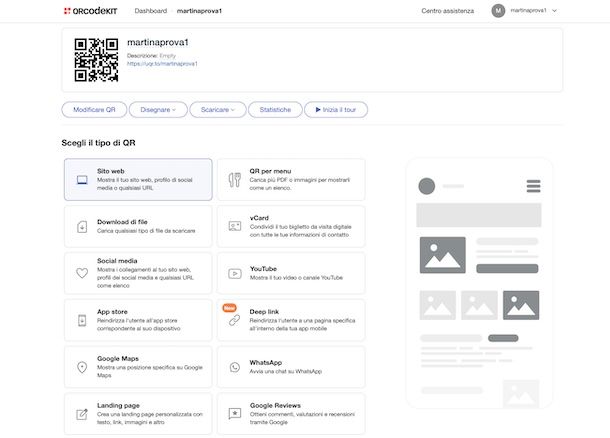
La prima soluzione che voglio invitarti a prendere in considerazione è uQR.me: si tratta di una piattaforma nata nel 2009 che si è rapidamente imposta come realtà leader del settore. È usata da tantissime aziende e istituzioni, tra cui anche Amazon, Apple, IKEA e NASA. Permette di generare codici QR sia statici che dinamici per siti Web, biglietti da visita, menu digitali, link social, link per il download di app mobile e tanto altro ancora. Offre anche un tool avanzato per generare QR in serie. Di base è gratis, ma occorre creare un account.
Il piano base gratuito include 1 codice QR dinamico, 100 scansioni al mese e personalizzazione grafica di base. Per sbloccare tutte le funzioni, bisogna sottoscrivere il piano a pagamento (al costo di 5,95 dollari/mese), che si può provare a costo zero per 14 giorni.
Per poterti avvalere di uQR.me, collegati innanzitutto alla relativa home page, clicca sul pulsante Registrati collocato in alto a destra, compila il modulo proposto con i tuoi dati e premi sul tasto Inizia la prova gratuita, oppure effettua l’accesso con l’account Google, premendo sul tasto apposito e fornendo i dati di login.
Ad accesso avvenuto, fai clic sul tasto per accedere all’editor per la creazione del codice QR. Nella sezione Modificare QR ora visibile, seleziona l’opzione Download di file dalla parte centrale della pagina e clicca sul collegamento Fai clic per caricare un file o rilascialo qui che trovi nella schermata che segue, dunque soluzione il file PDF di tuo interesse, oppure trascinalo direttamente nella finestra del browser (la dimensione massima consentita è di 10 MB). Successivamente, fai clic sul tasto Salva.
Se il tuo file PDF si trova online, puoi anche selezionare l’opzione Sito Web nella sezione Modificare QR di uQR.me, compilare il campo sottostante la voce Collegamento con l’URL del documento e premere sempre sul tasto Salva.
In tutti i casi, se lo ritieni necessario, puoi espandere il menu Impostazioni avanzate sottostante per impostare un titolo per il file, una password di protezione e altre impostazioni aggiuntive.
Per modificare l’aspetto del codice QR o del template della relativa pagina, invece, clicca sul menu Disegnare situato in alto e seleziona da esso l’opzione Grafica del codice QR o quella Disegno de pagina, dopodiché utilizza gli strumenti e le opzioni proposte per compiere l’operazione di tuo interesse.
Quando sei soddisfatto del risultato ottenuto, visibile in alto, clicca menu Scaricare che vedi in alto, seleziona il formato di output che preferisci tra quelli disponibili (PNG, PDF, SVG e EPS) e il codice QR verrà salvato sul tuo computer sotto forma di immagine.
Se può interessarti, ti segnalo sempre che nella parte in alto della pagina c’è il pulsante Statistiche che ti consente di accedere alle statistiche d’uso del codice QR generato.
QR Stuff

Un altro ottimo servizio online che secondo me faresti bene a prendere in considerazione se vuoi creare un QR Code di un PDF a costo zero è QR Stuff. È un altro servizio Web per generare codici QR a costo zero contenenti testi, password di reti Wi-Fi, profili social ecc. Di base è fruibile gratuitamente e senza registrazione, ma eventualmente è possibile creare un account e sottoscrivere il piano a pagamento (al costo di 12,95 dollari/mese) per avere accesso completo a tutte le funzioni.
Per poterti servire di QR Stuff, visita la relativa home page, seleziona l’opzione Website URL, digita nel campo URL l’URL del file PDF preventivamente caricato online e clicca sul tasto Next step.
Dopo aver compiuto i passaggi di cui sopra, intervieni mediante la sezione Look & Feel, sulle opzioni che trovi nelle schede Color e Logo, per personalizzare i colori e l’eventuale logo, dopodiché premi nuovamente sul tasto Next step.
Successivamente, agisci sulla sezione Image format per definire dimensione e risoluzione del codice QR, il formato di file in cui vuoi scaricarlo (PDF, SVG, PNG, JPG, EPS e DXF) e per impostare il grado di correzione dell’errore, poi clicca nuovamente sul tasto Next step.
Se ti reputi soddisfatto del risultato ottenuto, visibile a destra, premi sul tasto Download as [formato scelto] per scaricare il codice QR sotto forma di immagine, oppure premi sugli ulteriori pulsanti disponibili per stamparlo o condividerlo a mezzo email.
Altre soluzioni per creare un QR Code di un PDF gratis
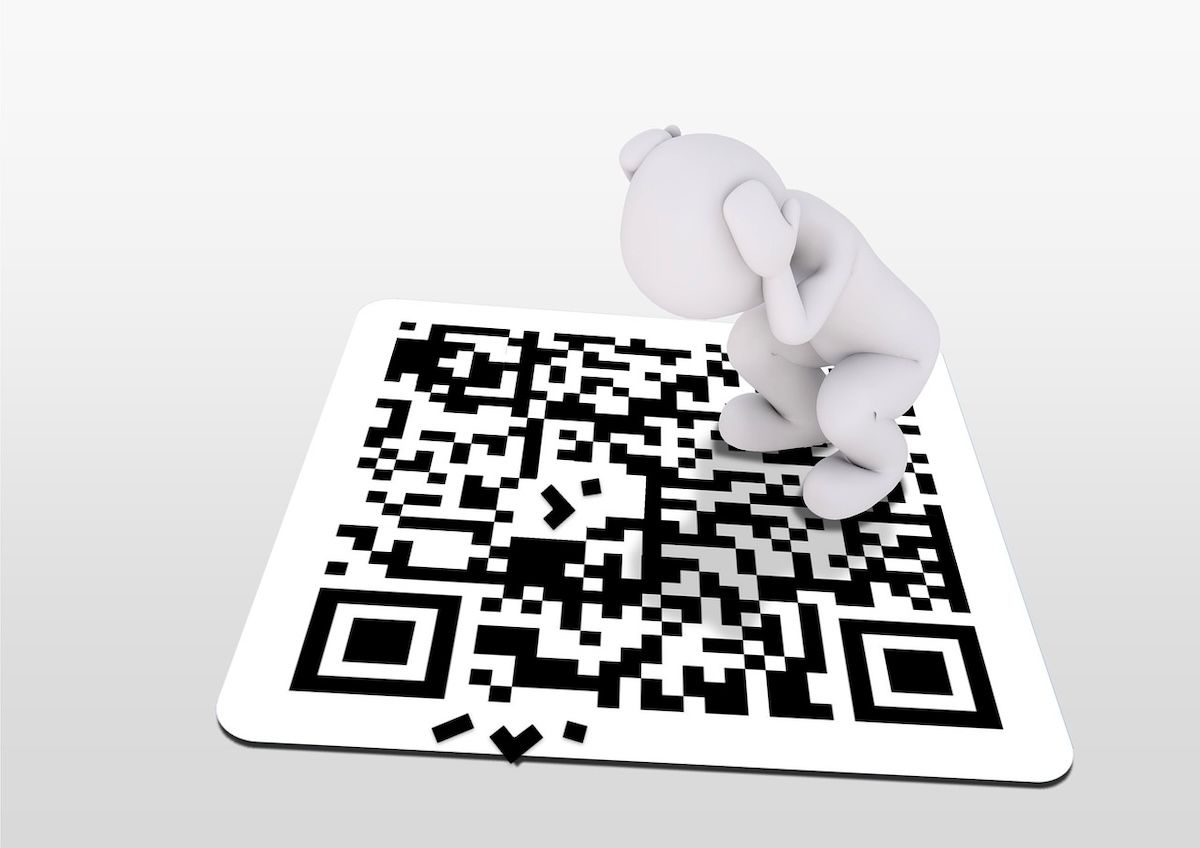
Le soluzioni per creare un QR Code di un PDF che ti ho già proposto non ti hanno convinto in maniera particolare e ti pacerebbe quindi che ti segnalassi altre soluzioni di questo tipo? Detto, fatto! Le trovi nel seguente elenco.
- Unitag QR code Generator — si tratta di un servizio online che permette di creare un numero illimitato di QR statici gratuitamente e senza richiede registrazione. Funzionalità aggiuntive, come la possibilità di creare QR Code dinamici, possono essere sbloccate sottoscrivendo l’abbonamento a pagamento (con costi a partire da 9 euro/mese).
- goQR — ulteriore servizio online totalmente a costo zero e funzionante senza registrazione che consente di generare codici QR di vario tipo, fornendo URL, email, contatti ecc.
- TQRCG — è un altro ottimo servizio funzionante via Web per generare codici QR statici e dinamici in maniera gratuita. La registrazione non è obbligatoria, ma effettuandola si può fruire al 100% di tutte le funzionalità. Inoltre, ha il grande vantaggio di supportare l’upload diretto dei PDF.
App per creare un QR Code di un PDF
Passiamo, adesso, al mondo mobile e andiamo pertanto a scoprire quali sono le app per creare un QR COde di un PDF. Qui sotto, dunque, trovi segnalate quelle che a parer mio sono le più affidabili soluzioni per Android e iPhone/iPad.
Generatore di codici QR (Android)
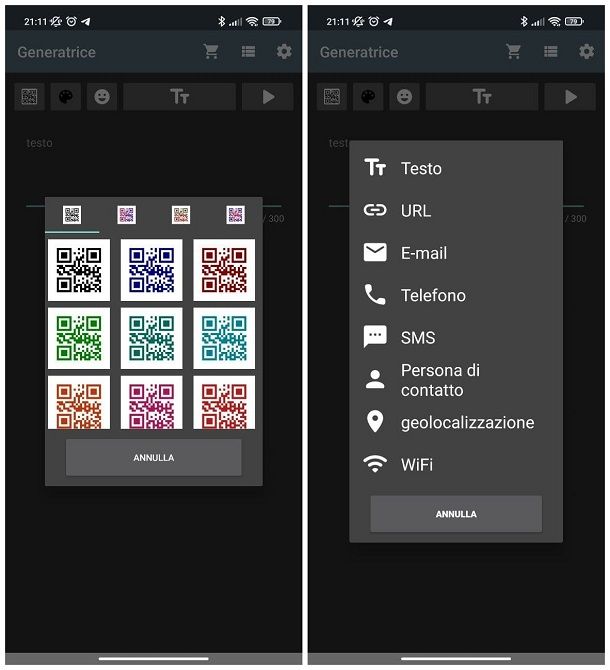
Se possiedi uno smartphone o un tablet Android e hai bisogno di un’app che ti consenta di creare un QR Code di un PDF, valuta di affidarti a Generatore di codici QR. Il nome non lasca spazio a molti dubbi: si tratta di una soluzione adibita alla creazione di codici QR in maniera rapida e indolore, come si suol dire. Sono supportati vari tipi di contenuti: testo, URL, email, numeri di telefono, contatti, geolocalizzazione e SMS. È totalmente gratis.
Per scaricare e installare Generatore di codici QR sul tuo dispositivo, accedi alla relativa sezione del Play Store e fai tap sul tasto Installa (oppure puoi rivolgerti a store alternativi).
In seguito, avvia l’app, gestisci i cookie e personalizza l’aspetto del codice QR che stai per creare: premendo sul simbolo del codice QR situato in alto a sinistra puoi scegliere la cornice, premendo sul pulsante a forma di palette puoi personalizzarne il colore, mentre premendo sul pulsante a forma di smile puoi impostare un logo.
Per quanto riguarda la tipologia di contenuto da inserire, fai tap sul pulsante centrale raffigurante la selezione corrente e scegli l’opzione URL dal menu proposto, dopodiché immetti nell’apposito campo di testo l’URL del file PDF preventivamente caricato online.
Quando finito, per generare il codice QR premi sul pulsante ► collocato in alto a destra e salva il risultato finale sotto forma di immagine sfiorando il simbolo del floppy disk in alto e concedendo all’app i permessi necessari per accedere alla memoria del dispositivo. In alternativa, puoi condividere il codice QR del PDF tramite altre app facendo tap sul simbolo della condivisione in alto a destra.
Qrafter (iOS/iPadOS)
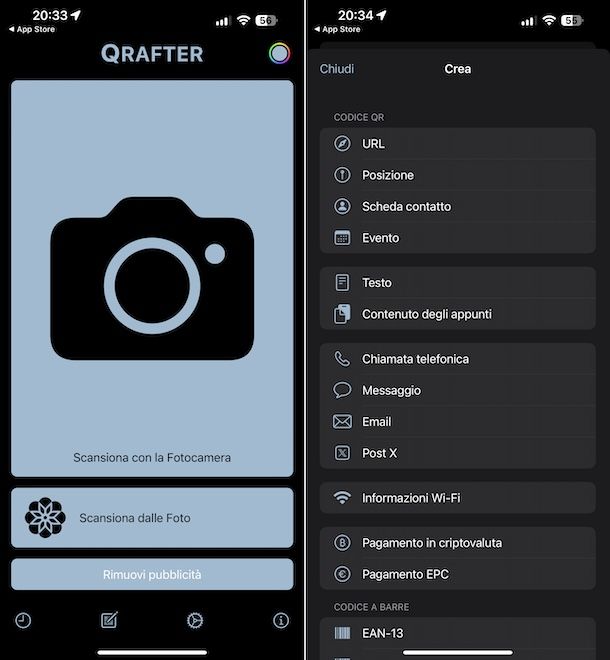
Utilizzi un iPhone o un iPad e ti piacerebbe che ti indicassi un’app utile per generare un codice QR di un PDF in tal caso? Se è così, rivolgiti a Qrafter, un’app gratuita per generare codici QR totalmente personalizzati e che si può usare anche per leggere quelli esistenti. Da tenere presente che vengono proposti acquisti in-app (al costo base di 0,99 euro) per rimuovere gli annunci pubblicitari.
Per scaricare e installare Qrafter sul tuo dispositivo, accedi alla relativa sezione dell’App Store, premi sul tasto Ottieni, poi su quello Installa e autorizza il download mediante Face ID, Touch ID o password dell’ID Apple.
Successivamente, avvia l’app, fai tap sul pulsante con il codice QR e la matita situato in basso e seleziona l’opzione URL come tipo di codice QR che vuoi generare, dopodiché immetti nell’apposito campo di testo l’URL del file PDF preventivamente caricato online, sfiora la dicitura Avanti in alto a destra e quella Crea.
Dopo aver compiuto i passaggi di cui sopra, potrai visualizzare il codice QR appena creato a tutto schermo. Per salvarlo localmente, fai tap sull’icona della condivisione in alto a destra, scegli il formato di output che preferisci tra quelli supportati (PNG e SVG) e decidi se salvare il risultato finale nella galleria del dispositivo o se condividerlo in altre posizioni o app.

Autore
Salvatore Aranzulla
Salvatore Aranzulla è il blogger e divulgatore informatico più letto in Italia. Noto per aver scoperto delle vulnerabilità nei siti di Google e Microsoft. Collabora con riviste di informatica e ha curato la rubrica tecnologica del quotidiano Il Messaggero. È il fondatore di Aranzulla.it, uno dei trenta siti più visitati d'Italia, nel quale risponde con semplicità a migliaia di dubbi di tipo informatico. Ha pubblicato per Mondadori e Mondadori Informatica.






